Πώς να Μετατρέψετε τη Χειρόγραφη Γραφή σε Κείμενο με το Samsung Notes

Αν ψάχνετε μια αναζωογονητική εναλλακτική λύση στο παραδοσιακό πληκτρολόγιο οθόνης, το Samsung Galaxy S23 Ultra παρέχει μια εξαιρετική λύση. Με το
Το Leave Management Bot είναι ένα λογισμικό συνομιλίας που βοηθά στη διαχείριση αδειών. Για εκείνους που δεν γνωρίζουν τι είναι η διαχείριση αδειών, είναι η διοίκηση που περιβάλλει τις διαδικασίες και τις πολιτικές που ασχολούνται με τα αιτήματα για άδεια εργαζομένων.
Παρόλο που τα αιτήματα για άδεια είναι απαραίτητα και σίγουρα αναπόφευκτα, μια στοίβα εγγράφων ή μηνυμάτων ηλεκτρονικού ταχυδρομείου με τίτλο «Αίτημα για χρόνο διακοπών» μπορεί γρήγορα να συσσωρευτεί και να καταστεί μη διαχειρίσιμη. Με το Leave Management Bot, μπορείτε να τα κάνετε διαχειρίσιμα.
Ρυθμίστε υπενθυμίσεις για το πότε ένας υπάλληλος θα πάρει άδεια, λάβετε ειδοποιήσεις για εκκρεμή αιτήματα άδειας και ακόμη και ρυθμίστε ειδοποιήσεις συσκέψεων και υπενθυμίσεις γενεθλίων και επετείων!
Αλλά σε τι ωφελεί το Leave Management Bot χωρίς ομάδα για να αρχίσει να συγκεντρώνει αυτά τα αιτήματα χρονοκαθυστέρησης; Εάν χρησιμοποιείτε το Microsoft Teams, τότε δεν χρειάζεται να πάτε μακριά για να βρείτε ένα. Ανήκετε ήδη σε ένα! Επειδή το Microsoft Teams υποστηρίζει το Leave Management Bot, μπορείτε να ενσωματώσετε πλήρως το λογισμικό και να αρχίσετε να το χρησιμοποιείτε σε συνδυασμό με το λογισμικό Team.
Τα bots έχουν γίνει μια ισχυρή λύση εξυπηρέτησης πελατών και διαχείρισης εργασίας στη σύγχρονη εποχή. Προσφέρουν αυτοματοποιημένες υπηρεσίες και μπορούν να παρέχουν στους πελάτες άμεσες απαντήσεις με λιγότερα σφάλματα. Με ένα bot, δεν χρειάζεται επίσης να ανησυχείτε για το ότι η υπομονή ενός υπαλλήλου λιγοστεύει, καθώς τα bot είναι τεχνικά προγραμματισμένα με απεριόριστη αντοχή για τις ερωτήσεις ενός πελάτη.
Στην περίπτωση της ροής εργασίας στο τέλος των εργαζομένων, τα ρομπότ απελευθερώνουν τους υπαλλήλους να επικεντρωθούν στους εργασιακούς τους στόχους. Δεν προορίζονται να αντικαταστήσουν τους υπαλλήλους, αλλά μάλλον να τους βοηθήσουν στις καθημερινές δραστηριότητες. Το Leave Management Bot, επομένως, δεν αντικαθιστά τον διαχειριστή που είναι υπεύθυνος για τη διαχείριση αδειών, αλλά μάλλον τον βοηθά να εκτελέσει τη δουλειά του πιο αποτελεσματικά συλλέγοντας πληροφορίες.
Η ενσωμάτωση δεν είναι μεγάλη διαδικασία. Το μόνο που χρειάζεται είναι μερικά απλά βήματα.
Κάντε λήψη της ενσωμάτωσης Leave Bot από το κατάστημα εφαρμογών της Microsoft.
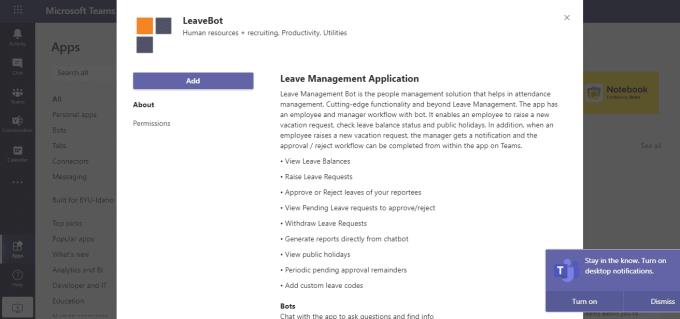
Πρέπει να έχετε λογαριασμό τόσο στο Leave Management Bot όσο και στο Microsoft Teams.
Από την εφαρμογή Microsoft Teams, μεταβείτε στις Εφαρμογές. Μπορείτε να βρείτε τις Εφαρμογές στην κάτω αριστερή γωνία της οθόνης.
Αναζητήστε και επιλέξτε το εικονίδιο Leave Management Bot.
Κάντε κλικ στην Προσθήκη.
Αυτό ήταν εύκολο!
Με την ενσωμάτωση Leave Management Bot που προστέθηκε, μπορείτε να κάνετε σχεδόν οτιδήποτε μπορεί να κάνει η αυτόνομη εφαρμογή στο Teams, όπως:
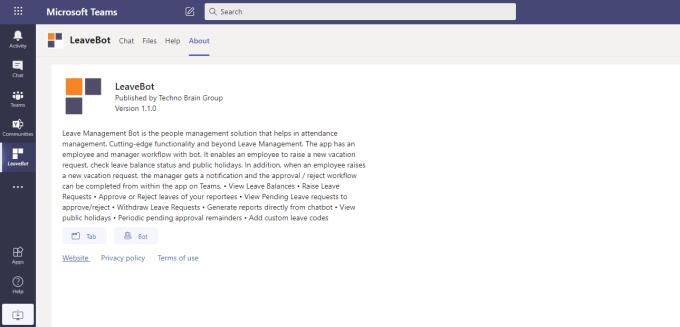
Αν και αυτές οι λειτουργίες από μόνες τους μπορεί να σας δελεάσουν να κατεβάσετε την εφαρμογή, υπάρχουν ορισμένοι σημαντικοί παράγοντες που πρέπει να λάβετε υπόψη, από τους οποίους οι μεγαλύτεροι είναι το απόρρητο και η λειτουργικότητα. Το Leave Management Bot μπορεί περιστασιακά να μοιράζεται τα προσωπικά σας στοιχεία (ονόματα, διευθύνσεις κ.λπ.) σε τρίτους.
Δεν μπορεί να έχει πρόσβαση στα άλλα περιεχόμενα του γραμματοκιβωτίου σας. Οι περισσότεροι χρήστες που άφησαν κριτικές ισχυρίστηκαν ότι η ενοποίηση δεν λειτουργούσε σωστά ή ότι ήταν πολύ βασική λύση διαχείρισης άδειας. Ωστόσο, το Leave Management Bot παραμένει σταθερό στα 3 στα 5 αστέρια.
Το Leave Management Bot αναπτύσσεται και ανήκει στην Techno Brain Group, που βρίσκεται εκτός Ντουμπάι, Ηνωμένα Αραβικά Εμιράτα. Η Techno Brain Group ήταν η πρώτη εταιρεία στην περιοχή που εισήγαγε Πιστοποίηση Microsoft και έγινε συνεργάτης της Microsoft το 2000.
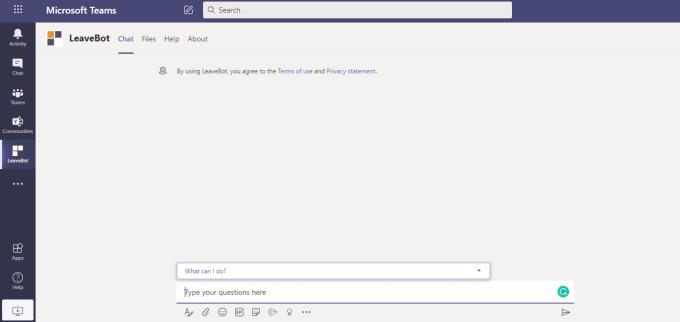
Το Leave Management Bot είναι ένα από τα λίγα chatbot της εταιρείας, καθώς δίνουν έμφαση στη δημιουργία αποτελεσματικών αυτοματοποιημένων λύσεων σε προβλήματα επιχειρηματικής ροής εργασιών. Εξαιτίας αυτού, το Leave Bot έρχεται με βοήθεια εξυπηρέτησης πελατών 24/7, μια υπόσχεση για αύξηση της παραγωγικότητας της ομάδας, πληροφορίες δεδομένων και κρυπτογράφηση δεδομένων.
Μπορείτε να ζητήσετε μια επίδειξη της εφαρμογής προτού δεσμευτείτε να αποχωρήσετε από το Management Bot.
Μεταξύ των άλλων chatbot της Techno Brain είναι:
Από τώρα, το Leave Management Bot είναι η μόνη διαθέσιμη ενσωμάτωση για το Microsoft Teams.
Ακόμη και σε περιόδους κοινωνικής απόστασης και τηλεργασίας, οι εργαζόμενοι θα εξακολουθούν να χρειάζονται άδεια. Το Microsoft Teams κάνει ήδη μια φανταστική δουλειά κρατώντας τους απομακρυσμένους εργαζόμενους συνδεδεμένους. Η προσθήκη του Leave Bot στο μείγμα θα ενισχύσει την επικοινωνία των εργαζομένων και θα σας επιτρέψει να διαχειριστείτε την ομάδα σας πιο αποτελεσματικά.
Αν ψάχνετε μια αναζωογονητική εναλλακτική λύση στο παραδοσιακό πληκτρολόγιο οθόνης, το Samsung Galaxy S23 Ultra παρέχει μια εξαιρετική λύση. Με το
Σε αυτό το οδηγό, σας δείχνουμε πώς να αλλάξετε την προεπιλεγμένη ρύθμιση ζουμ στο Adobe Reader.
Σας δείχνουμε πώς να αλλάξετε το χρώμα επισήμανσης για κείμενο και πεδία κειμένου στο Adobe Reader με αυτόν τον βήμα προς βήμα οδηγό.
Ανακαλύψτε πώς να διορθώσετε τον κωδικό σφάλματος OneDrive 0x8004de88 ώστε να επαναφέρετε την αποθήκευση στο cloud.
Μάθετε πώς να λύσετε ένα κοινό πρόβλημα όπου η οθόνη αναβοσβήνει στον φυλλομετρητή ιστού Google Chrome.
Μέχρι στιγμής, δεν είναι δυνατή η απενεργοποίηση ανώνυμων ερωτήσεων στα Live Events του Microsoft Teams. Ακόμη και οι εγγεγραμμένοι χρήστες μπορούν να υποβάλουν ανώνυμες ερωτήσεις.
Εάν το LastPass αποτυγχάνει να συνδεθεί στους διακομιστές του, καθαρίστε την τοπική προσωρινή μνήμη, ενημερώστε το διαχειριστή κωδικών πρόσβασης και απενεργοποιήστε τις επεκτάσεις του προγράμματος περιήγησης σας.
Αναρωτιέστε πώς να ενσωματώσετε το ChatGPT στο Microsoft Word; Αυτός ο οδηγός σας δείχνει ακριβώς πώς να το κάνετε με το πρόσθετο ChatGPT for Word σε 3 εύκολα βήματα.
Χρειάζεστε να προγραμματίσετε επαναλαμβανόμενες συναντήσεις στο MS Teams με τα ίδια μέλη της ομάδας; Μάθετε πώς να ρυθμίσετε μια επαναλαμβανόμενη συνάντηση στο Teams.
Βρείτε εδώ τις λεπτομερείς οδηγίες για το πώς να αλλάξετε το User Agent String στον περιηγητή Apple Safari για MacOS.






